マウスコンピューター『m-Book P500X1-M2SH2』の実機レビュー 前編です。
『m-Book P500X1-M2SH2』は、15.6型サイズのノートパソコンながら、デスクトップ向けの CPU「第7世代インテル Core i7 プロセッサー」を搭載!
専用グラフィックス「GeForce GTX 1050」も搭載し、パワフルなパフォーマンスにくわえ、鮮明でなめらかな映像描画や、写真・動画の編集も軽快にこなしてくれます。
また、ストレージには SSD 256GB と HDD 1TB がデュアルドライブで搭載されているので、Windows や アプリが高速に起動、写真・動画などサイズの大きいデータもたくさん保存することができます。
前編では、外観などのデザインや、スペック、ディスプレイ、キーボードについてのレビューを行います。

|
(後編) ベンチマーク RAWデータ現像・動画エンコード処理時間計測 サウンド チェック Windows の起動・シャットダウン時間計測(動画に収録) 搭載ソフトウェア 付属品 まとめ |
実機はマウスコンピューターからの貸出機です。
レビュー内容については 2017年11月11日時点のもので、実機の製品仕様・販売価格については変更される場合があります。
<参考>
m-Book Pシリーズは、CPU やメモリ、ストレージ構成などにより、いくつかのモデルがラインナップ。各モデルともに、使い方に合わせた柔軟なカスタマイズが可能です。
なお、CPU は第7世代インテル Core i5 または Core i7 プロセッサーを搭載したモデルがラインナップしています。
外観について
『m-Book P500X1-M2SH2』は、青みがかかったブラックの天面で、重厚感のなかにもオシャレ感のあるデザインです。



天面は、ヘアライン加工が施されており、サラサラとした質感です。
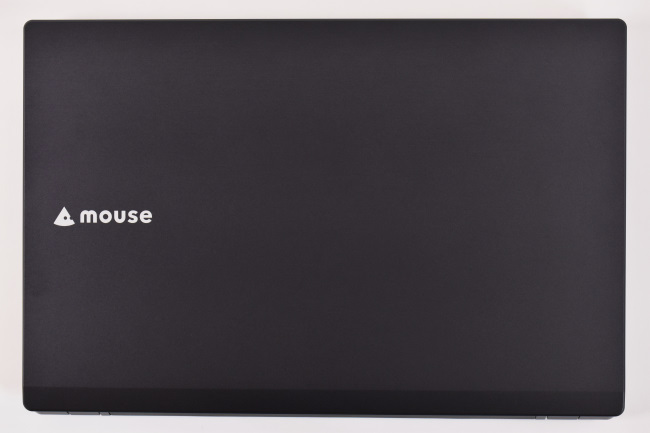


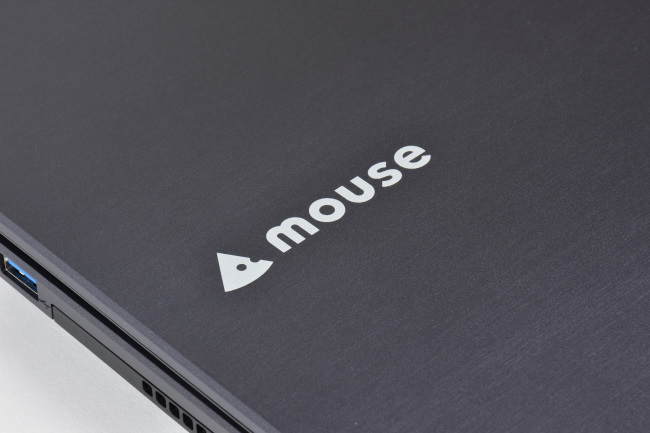
底面をみてみます。


バッテリーは取り外し可能です。


バッテリーの容量は 4200mAhです。

ゴム足は四角い形状で四隅に実装されています。接地面は小さいですが、本体の安定性は良好です。

次に、ヒンジをみてみます。
ヒンジはシッカリとした作りです。天面の開閉もスムースで安定性も良好です。



前後左右の側面からみてみます。

前面側

背面側

左側面

右側面
次に、インターフェース等を見てみます。
左側面には、「電源端子」、「VGA 端子」、「LAN 端子」、「USB3.0」、「HDMI 端子」が実装されています。

右側面は、「マイクロホン端子」、「ステレオヘッドホン端子」、「USB2.0」、「USB3.0」、「ケンジントンロック」が実装されています。

光学ドライブは非搭載となっているのでチェックが必要です。DVDメディアなどを使うときは、外付けブルーレイディスクドライブや DVDドライブで対応することができます。
本体正面 左端には、「ステータスLED」と「マルチカードリーダー」が実装されています。

ステータスLED は、電源やバッテリーの状況、ストレージのアクセス状況などを確認することができます。
また、マルチカードリーダーは抜き差し方式です。SDカードを挿入するときや取り出すときに少しやりにくさを感じますが、本体手前側を少し上げることで抜き差ししやすくなります。
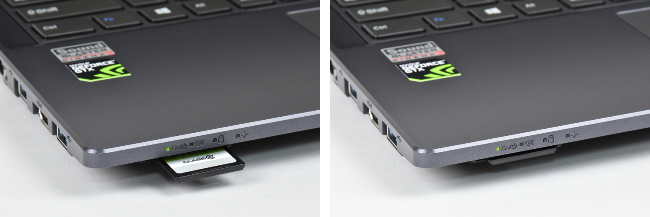
右側が装着した状態
スピーカーは、底面部の前面側左右に実装されています。テーブル面に音を反射させて臨場感をアップさせる構造です。

電源ボタンは、キーボード 右奥にあります。LED内蔵です。

Webカメラとマイクです。

次に、本体を閉じたときの高さを実測してみます。

ゴム足を含めた高さの実測値は 約 29~36(最厚部) mm。
本体の大きさのイメージです。本体の上には A4版コピー用紙と B5版ノートを載せています。
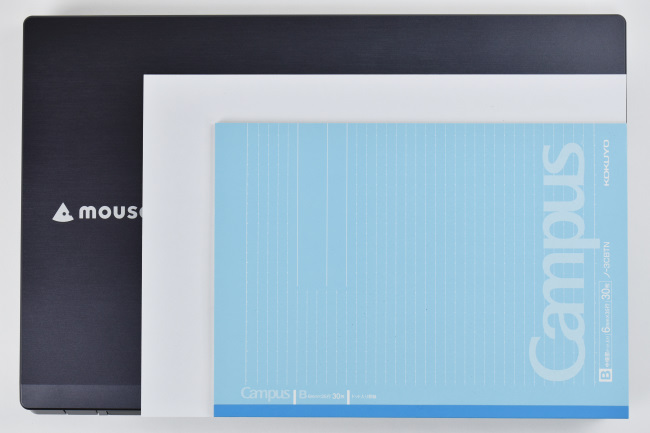
次が重さ。
本体の重さは 2,645g。電源アダプターと電源コードの重さは、それぞれ 593g、107gです。

外出時の持ち歩きは厳しいものの、部屋の移動はラクにできます。
電源アダプターの最大消費電力は 150W です。

デスクトップ向けの CPU を搭載したハイパワーなノートパソコンだけに、電源アダプターのサイズも大きめです。

本体内部
レビューに使用した『m-Book P500X1-M2SH2』の本体内部を見てみます。(メーカーから許可をもらっています)

CPU と GeForce GTX 1050 には、ヒートパイプがつけられています。おそらく、ヒートパイプの多い方が CPU です。(上記画像の右側)
各パーツを見てみます。
M.2 スロットエリアです。

M.2 スロット
M.2 スロットは 2つあり、レビュー機の場合 M.2 SSD が 1基 実装されています。(1スロット空きがあります)
メモリ実装エリアです。

メモリ
メモリスロットは2スロット、レビュー機は 8GBメモリ 2枚挿し(計 16GB)です。
2.5インチ HDD 実装エリアです。

2.5インチ HDD
CPU 側のヒートパイプとファンです。

CPU 側のヒートパイプとファン
GeForce GTX 1050 側のヒートパイプとファンです。

GeForce GTX 1050 側のヒートパイプとファン
注意!
本体内部へアクセスすることでメーカー保証を受けられなくなる可能性があります。本体内部へのアクセスは自己責任でお願いします。
レビュー機のスペック
レビューに使用した『m-Book P500X1-M2SH2』の公開スペックです。
| OS | Windows 10 Home 64ビット |
| CPU | 第7世代 インテル Core i7-7700 プロセッサー |
| メモリ | 16GB (8GB×2/ デュアルチャネル)、PC4-19200 DDR4 SODIMM、スロット数 2 (空き 0) |
| ストレージ | SSD 256GB (M.2規格/SerialATAIII 接続) + HDD 1TB SerialATAII 5400rpm (Serial ATAIII接続) |
| 光学ドライブ | なし |
| ディスプレイ | 15.6型 フルHDノングレア(LEDバックライト)、解像度 1,920×1,080 |
| グラフィックス | GeForce GTX 1050 / インテル HD グラフィックス 630 |
| LAN | 1000Base-T/100Base-TX/10BASE-T(RJ-45) |
| ワイヤレス | IEEE 802.11 ac/a/b/g/n 最大433Mbps対応 + Bluetooth V4.2 + LE 準拠モジュール (M.2) |
| Webカメラ | 100万画素 Webカメラ、デュアルアレイマイク (内蔵) ※アレイマイクとは、複数個のマイク素子が並んでいるデバイスのことで、必要な音だけを聞き取ることができるマイクです。 |
| 本体サイズ(W×D×H) | 375×257×31.5 (折り畳み時/ 突起部含まず) 375×257×35.3 (折り畳み時/ 突起部含む) |
| 本体質量 | 約 2.6 kg |
CPUやメモリなど、ハードウェアの詳細な情報をキャプチャーした結果は次のようになります。

CPU
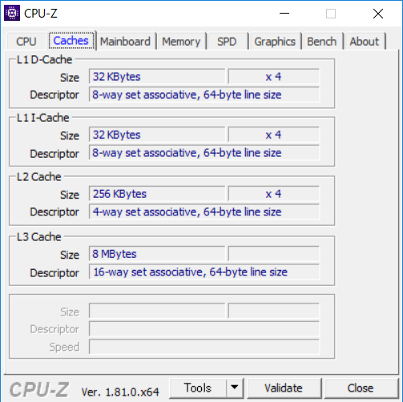
キャッシュ
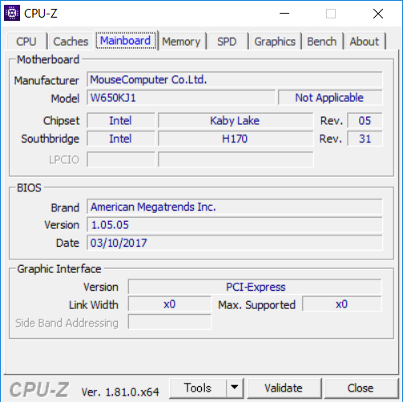
メインボード
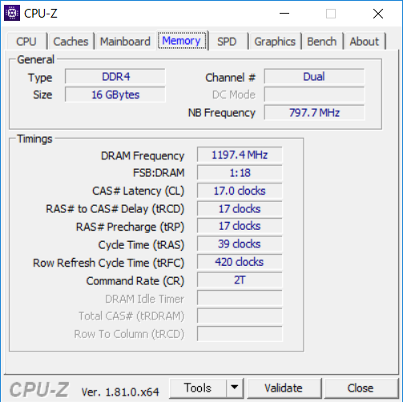
メモリ

メモリスロット#1

メモリスロット#2
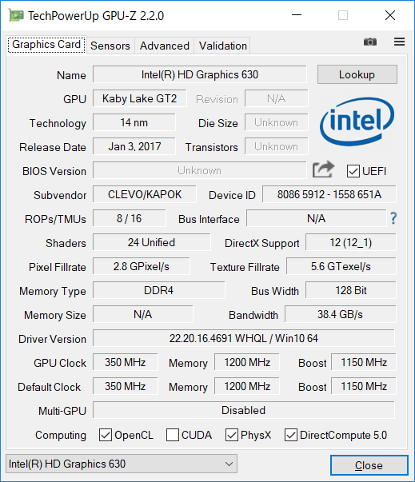
グラフィックス(CPU内蔵)
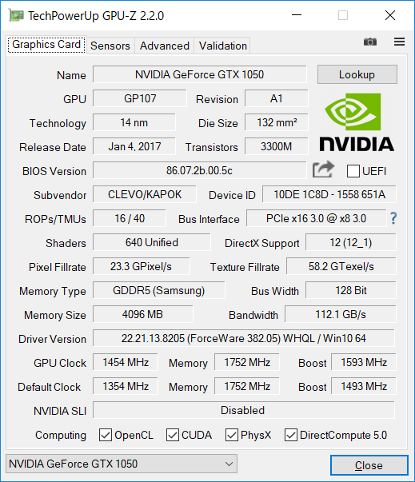
グラフィックス(GPU)
CPU の第7世代インテル Core i7-7700 プロセッサーは、上述したとおりデスクトップ向けの CPU で、クアッドコア / 8スレッドのパワフルな CPU です。
パワフルな CPU にくわえ、高速データ転送の DDR4 メモリ 16GB や SSD & HDD デュアルストレージ、専用グラフィックス GeForce GTX 1050 など、かなり快適なパフォーマンスが期待できるスペック構成です。

ディスプレイ
『m-Book P500X1-M2SH2』のディスプレイは 15.6インチサイズの非光沢液晶、解像度はフルHD(1,920×1,080ドット)です。
写真の描画もキレイです。



ディスプレイの映り込み具合を見てみます。


非光沢液晶なので映り込みは低減されているのが分かります。
次に、視野角を確認してみます。

正面

右側 ディスプレイ面から45度の角度

右側 ディスプレイ面から30度の角度
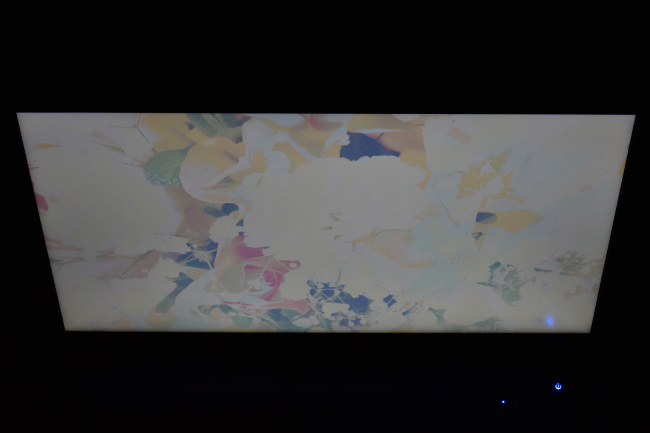
上側 ディスプレイ面から45度の角度
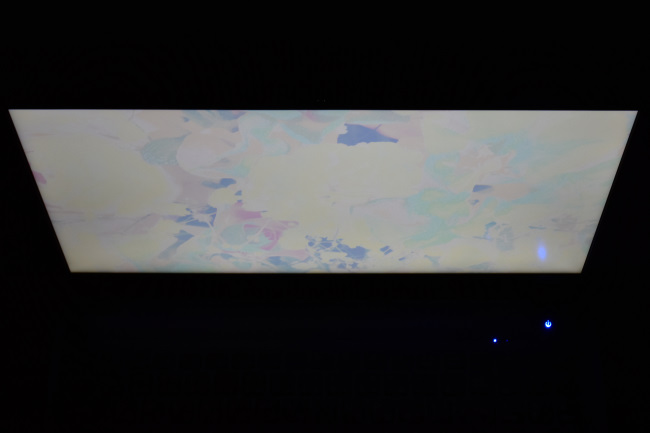
上側 ディスプレイ面から30度の角度
水平方向の視野角は広めですが、斜めからの映像は発色は低減するようです。垂直方向の視野角は狭く、白みが強くなってしまいます。
次が、ディスプレイを開くことができる最大角度。

次は、ディスプレイに表示される文字の大きさを確認してみます。
下の画像は、インターネットエクスプローラーに m-Book P シリーズの公式ページを表示したものです。

なお、インターネットエクスプローラーの拡大設定ではデフォルト値が 125% となっていました。
また、Windows 設定のディスプレイに表示するテキストスケーリングの推奨値も 125% です。(基本的には Windows 設定のテキストスケーリングがインターネットエクスプローラーの拡大設定に反映されます。)

表示される文字の大きさはちょうど良く、筆者のように小さい文字が苦手でも、見やすい大きさです。
キーボード&タッチパッド
『m-Book P500X1-M2SH2』のキーボードのレイアウトです。



パームレストは、天面と同じように青みがかかったブラック調のカラーで、質感はサラサラとしています。
動作中の本体内部の発熱の影響については、負荷のかかる処理中でもパームレストが熱くなることはありませんでした。
キーピッチ(キートップの中心から隣りのキートップの中心までの距離)は およそ19mm。(公開スペックでは 18.8 mm)

デスクトップパソコンのキーボードと同じフルサイズで、ゆとり感があります。
なお、キーピッチの測定は、便宜的にキートップの左端を基準にして測定しています。
キーボードに両手を置いたときのイメージです。

キーストロークも浅くなく、シッカリとした打鍵感です。

キートップ(キー表面)の形状はフラットですが、表面はザラザラとした感触で指先のフィット感は良好です。

なお、キーボードにはバックライトは搭載されていないようです。
キーボードの全体的な使用感としては、ゆとりのあるキーピッチでタイピングもしやすく扱いやすい印象です。
ただ、右側の[Shift]キーのサイズが小さめであることやカーソルキーの配置については、チェックしておいた方がよいでしょう。
次がタッチパッド。
タッチパッドはクリックボタンが独立したタイプで、タッチパッドの大きさもちょうど良いサイズです。


タッチパッドはすべりも良く、レスポンスも良好、全体的に扱いやすいです。
ただ、タイピング中に手のひらがタッチパッドに触れることで意図しないところにタイピングしてしまうことがあります。
タイピングするときの両手のポジションも関係するとは思いますが、気になるときはマウスを使用したほうが操作性はアップします。
マウスを使用する際は、[Fn]+[F1]キーでタッチパッドの有効/無効を切り替えることができます。
レビュー前編は以上です。
後編では、『m-Book P500X1-M2SH2』の機能・性能についてレビューしています。



